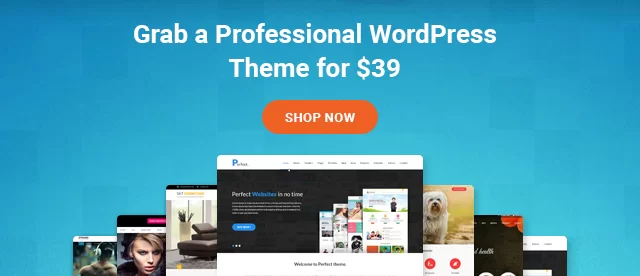So beheben Sie Datei- und Ordnerberechtigungsfehler in WordPress
Veröffentlicht: 2022-02-03WordPress ist mit Abstand eines der benutzerfreundlichsten Content-Management-Systeme zum Erstellen von Websites und Blogs. Die Gründe, warum WordPress beliebt ist , sind vielfältig, aber das soll nicht heißen, dass es keine eigenen Probleme mit sich bringt. Beispielsweise erhalten Sie manchmal eine Fehlermeldung bezüglich Datei- und Ordnerberechtigungen .
Warum benötigt WordPress Datei- und Ordnerberechtigungen?
Sie sehen, alle Dateien auf Ihrer WordPress-Website befinden sich tatsächlich auf einem Computer, der von Ihrem WordPress-Hosting-Unternehmen betrieben wird, das als Server bekannt ist. Dieser Server verwaltet mithilfe einer speziellen Software alle Ihre Dateien und stellt sie dem Browser zur Verfügung.
Damit WordPress alle Dateien und Ordner auf dem Server verwalten kann, benötigt es bestimmte Berechtigungen. Ohne die entsprechenden Berechtigungen kann das CMS keine der auf Ihrem Server gehosteten Dateien lesen, ausführen oder ändern.
Jetzt können diese Dateiberechtigungen manchmal aus irgendeinem Grund geändert werden. Dadurch werden Sie daran gehindert, Ordner zu erstellen, Bilder hochzuladen oder sogar Skripte auf Ihrer Website auszuführen. Es könnte sogar die Sicherheit Ihrer WordPress-Site gefährden.
Auch wenn Probleme mit Dateiberechtigungen viele Probleme verursachen können, können sie glücklicherweise auch alle schnell gelöst werden. Zum Zweck dieser Lektüre stellen wir Ihnen eine Schritt-für-Schritt-Anleitung zur Behebung von Datei- und Ordnerberechtigungsfehlern in WordPress zur Verfügung.
Also ohne Umschweife, fangen wir an!
Wie behebt man Datei- und Ordnerberechtigungsfehler?
Denken Sie daran, Ihre WordPress-Website zu sichern, bevor Sie einen dieser Schritte ausführen. Falls etwas schief geht, stellt das Backup sicher, dass Ihre Website nicht gefährdet wird.
Schritt 1: Greifen Sie auf Ihr WordPress-Verzeichnis zu
Sie können dies entweder über ein cPanel oder einen FTP-Client tun.
- Durch die Verwendung von cPanel
Wenn Ihr Hosting-Provider ein Control Panel (cPanel) anbietet, ist der Zugriff auf den Stammordner ein Kinderspiel. Alles, was Sie tun müssen, ist sich bei Ihrem WordPress cPanel anzumelden – die Anmeldedaten sollten von Ihrem Hosting-Provider bereitgestellt worden sein. Suchen Sie als Nächstes nach dem „Dateimanager“. Suchen Sie im Inneren nach drei bestimmten Ordnern – wp-admin, wp-content und wp-includes.
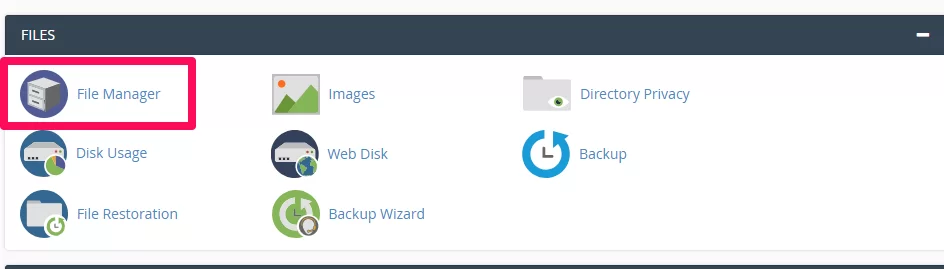
- Durch Verwendung des FTP-Clients
Da einige Benutzer möglicherweise nicht über die Privilegien eines cPanels verfügen, kann dies auch über einen FTP-Client erfolgen. Greife mit dem FTP-Client auf den Server deiner Website zu und suche nach denselben drei Ordnern wie zuvor – wp-admin, wp-content und wp-includes. Diese Ordner sind im Allgemeinen in „public_html“ zu finden.
Schritt 2: Korrigieren Sie die Berechtigungseinstellungen des Verzeichnisses
Unabhängig davon, welche Methode Sie verwenden, wählen Sie alle drei Dateien aus und klicken Sie mit der rechten Maustaste, sobald Sie die drei Dateien gefunden haben. Sie sollten die Option „Dateiberechtigungen“ oder „Berechtigungen ändern“ in der Liste der angezeigten Auswahlmöglichkeiten erkennen können.
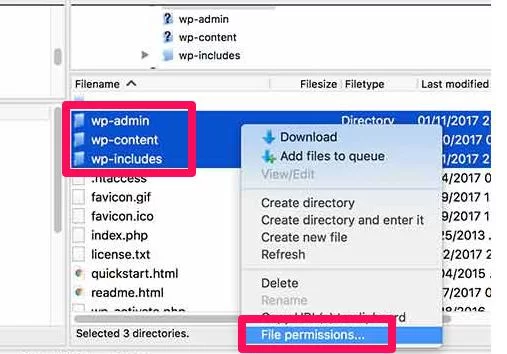
Klicken Sie darauf, und ein neues Popup-Fenster wird geöffnet. Hier sollten Sie drei Attribute sehen – Lesen, Schreiben und Ausführen, von denen jedes für drei verschiedene Besitzerberechtigungen vorhanden ist – Benutzer, Gruppe und Öffentlich. Sie können diese Optionen nach Belieben optimieren, aber wenn Sie nicht wissen, was Sie tun, belassen Sie sie am besten bei der Standardeinstellung.
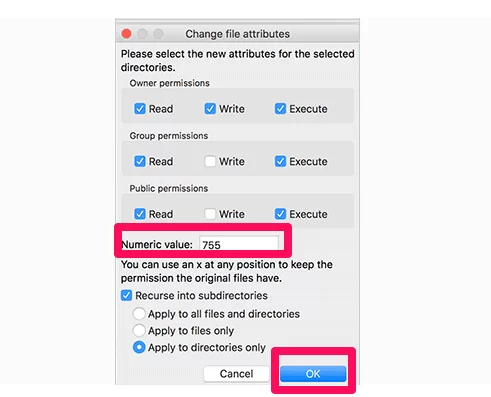

Was uns eigentlich interessiert, ist das numerische Wertefeld unten. Hier müssen wir als Maßnahme zur Lösung des Problems die Zahl „755“ einfügen. Diese Nummern identifizieren im Wesentlichen die Berechtigungsstufen für die oben besprochenen Eigentümer.
Nachdem Sie die Nummer unten eingefügt haben, sollten Sie eine weitere Option bemerken. Aktivieren Sie die Optionen „Recurse into subdirectories“ und wählen Sie „Nur auf Verzeichnisse anwenden“. Als nächstes klicken Sie einfach auf 'OK' und Sie sind fertig.
Wenn Sie diese Schritte befolgen, erhalten Sie jetzt vollen Zugriff und WordPress kann Ordner lesen und öffnen. Es können jedoch keine Ordner gelöscht werden.
Lassen Sie uns nun das Problem mit Ihren Dateien lösen.
Schritt 3: Korrigieren Sie die Berechtigungseinstellungen für WordPress-Dateien
Bisher haben Sie einfach die drei wp-Ordner ausgewählt. Jetzt ist es an der Zeit, alle Ordner und Dateien im „Root“-Verzeichnis auszuwählen. Drücken Sie einfach STRG+A, um alle Dateien und Ordner auszuwählen, klicken Sie mit der rechten Maustaste und klicken Sie erneut auf „Dateiberechtigungen“ in der Popup-Liste.
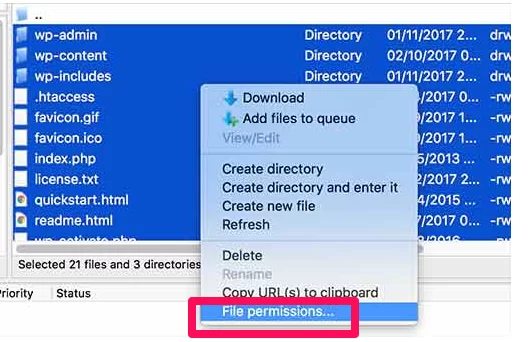
Das gleiche Feld sollte erneut erscheinen. Diesmal werden wir jedoch nicht dieselben numerischen Werte eingeben. Geben Sie statt „755“ „644“ in das numerische Wertfeld ein.
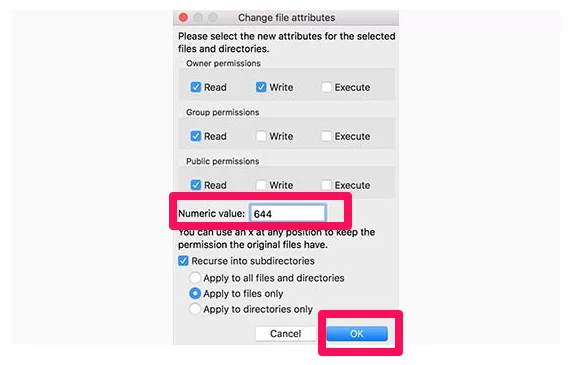
Sobald dies erledigt ist, wird dieser kleine Schritt Ihnen – dem Eigentümer – die Befugnis gewähren, jede Datei zu lesen und zu ändern. Die Besucher und Ihre anderen Gruppenmitglieder haben jedoch nur Lesezugriff. In Bezug auf die Sicherheit ist dies die perfekte Einstellung, um Sicherheitsbedrohungen und potenzielle Hacking-Angriffe zu reduzieren.
Es gibt jedoch noch eine letzte Sache zu tun, bevor Sie auf die Schaltfläche „OK“ klicken. Aktivieren Sie wie zuvor die Option „In Unterverzeichnisse zurückkehren“, wählen Sie diesmal jedoch „Nur auf Dateien anwenden“. Daher wirkt sich die neue Einstellung nur auf Ihre Dateien aus, und Ihre Ordner behalten dieselben Optionen bei, die wir ihnen zuvor zugewiesen haben.
Das Befolgen der obigen Schritte sollte alle Datei- und Ordnerberechtigungsfehler behoben haben, die Sie hatten. Jetzt ist es an der Zeit, zu Ihrer Website zu gehen und zu überprüfen, ob sie funktioniert hat. Alles sollte wie gewohnt funktionieren und der Fehler, mit dem Sie konfrontiert waren, sollte verschwunden sein.
Falls das Problem jedoch weiterhin besteht, liegen möglicherweise andere zugrunde liegende Probleme auf Ihrer Website vor. Es ist an der Zeit, dass Sie sich so schnell wie möglich mit Ihrem Hosting-Provider in Verbindung setzen.
Was tun, um solche Probleme zu vermeiden?
Probleme wie diese sind normalerweise darauf zurückzuführen, dass die Kerneinstellungen Ihrer WordPress-Website manipuliert wurden. Während WordPress über ein benutzerfreundliches Dashboard verfügt, lautet die Faustregel hier, dass Sie vermeiden sollten, mit Einstellungen herumzuspielen, mit denen Sie nicht vertraut sind. Und wenn Sie Ihre Neugier befriedigen müssen, vermeiden Sie es, auf Ihrer Hauptwebsite zu experimentieren.
Außerdem wird empfohlen, dass Sie normale Benutzer und sogar Mitarbeiter auf Ihrer Website daran hindern, auf Ihre WordPress-Kerndateien zuzugreifen. Tatsächlich sollte niemand außer dem Administrator die erforderlichen Datei- und Ordnerberechtigungen besitzen, um die Site zu ändern.
Befolgen Sie einfach diese Vorsichtsmaßnahmen, und Ihre Website sollte nicht mit diesen lästigen Datei- und Ordnerberechtigungsfehlern konfrontiert werden. Aber wenn doch, wissen Sie jetzt, wie Sie es beheben können!